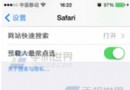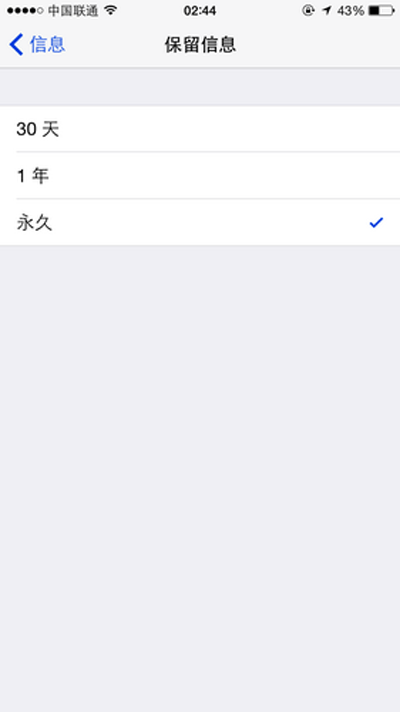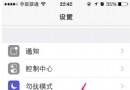MAC系統升級停滯在進程表的解決方法
一些MAC用戶在升級更新系統時,發現升級進度總是停留在進程表上,這是什麼原因引起的呢?今天小編就給大家分析一下這個問題出現的原因及其解決方法。

正常情況下,在系統升級時不應該關機,因為一旦關機或斷電,系統可能停留在不可知的狀態,從而導致系統不能啟動。但是,如果系統升級進程表停滯不前在一個小時以上,即使再等待下去也不會有什麼好的結果。如果問題嚴重--某些文件已經被更新所覆蓋,而另一些可能沒能覆蓋,系統已經處於了不可知狀態。如果問題輕微--一開始升級便已經終止,系統原文件並未被覆蓋,因此最多就是升級失敗。還有一種情況:雖然系統升級停滯在進程表上,但升級實際上已經勝利完成,只是在最後沒有終結進程表。出現這種情況的用戶實屬萬幸。
當系統升級時,無論處於以上哪種情況,都應該直接按電源鍵關機,然後重新啟動,看看是否還能登錄系統。如果可以登錄,可打開“系統偏好設置”-》“軟件更新”,單擊“已安裝的更新”,查看更新日志,看看先前的更新是否成功。或者,從蘋果菜單-》軟件更新,看看是否仍存在有可更新的軟件。如果有,而且與先前要更新的軟件相同,你可以有兩個選擇:1、從官網找到並下載要更新的軟件包或復合軟件更新包,下載後雙擊該軟件包進行更新;2、刪除用“軟件更新”下載的軟件包。
第2種方法的依據是,通過“軟件更新”所下載的文件,在下載後即儲存在機器上,只要安裝不成功,所下載的更新仍保留在機器內。即使下一次再啟動“軟件更新”,它檢查發現您有需要更新的軟件後,同時發現你的系統中已存在該升級包,便不會自行重新下載。一旦你手動刪除該升級包,再此打開該“軟件更新”後,它才會重新下載該更新包。
刪除已下載的更新包的方法是:到硬盤下的“資源庫”Updates文件夾內,將其內的文件夾及index.plist刪除既可(index.plist刪與不刪似乎關系並不大,但是刪掉後對您也沒啥損失)。
如果您的問題屬於最嚴重的一種,那可先試試是否能夠進入安全模式,如果可以進入,用別的機器從官網下載相應的軟件升級包後復制到您的機器上,並以安全模式進行安裝。如果您的機器根本進不了安全模式,應該檢查磁盤空間,看看剩余空間是否允許您采用歸檔重裝。
總之,重大升級前要一慢、二看、三通過。動手升級前要先備份。
看了小編給大家的分析之後,用戶們明白了自己在升級時為什麼老卡在進程表了吧,現在快去試試相應的解決方法吧。
- Mac Android Studio快捷鍵整頓
- Mac下獲得AppStore裝置包文件途徑
- React Native搭建iOS開辟情況
- iOS法式開辟之應用PlaceholderImageView完成優雅的圖片加載後果
- Android中getActivity()為null的處理方法
- iOS App開辟中的UIStackView堆疊視圖應用教程
- IOS代碼筆記UIView的placeholder的後果
- iOS的CoreAnimation開辟框架中的Layer層動畫制造解析
- iOS中的表單按鈕選項UIActionSheet經常使用辦法整頓
- IOS CoreAnimation中layer動畫閃耀的處理辦法
- Objective-C的緩存框架EGOCache在iOS App開辟中的應用
- iOS中UIImagePickerController圖片拔取器的用法小結
- iOS中UIActivityIndicatorView的用法及齒輪期待動畫實例
- iOS運用開辟中對UIImage停止截取和縮放的辦法詳解
- iOS運用開辟中使UITextField完成placeholder屬性的辦法